Jak zbudować własną sieć VPN za pomocą VPS
Opublikowany: 2023-02-24
- Przejdź do DigitalOcean i utwórz droplet Open VPN Access Server.
- Wybierz region i kwotę transferu danych.
- Ustaw hasło i nazwę serwera, a następnie użyj adresu IP nowego serwera, aby zainstalować OpenVPN przez tunel SSH.
- Zaloguj się na stronie administratora OpenVPN, aby zakończyć konfigurację i pobrać klienta VPN.
Jeśli nie masz pewności, czy możesz zaufać komercyjnym sieciom VPN, jedną z możliwości jest skonfigurowanie sieci VPN dla siebie za pomocą wirtualnego serwera prywatnego lub VPS. Z pewnym know-how możesz zacząć działać w ciągu zaledwie kilku minut i za kilka dolarów.
Dlaczego warto zbudować własną sieć VPN?
Dlaczego możesz nie chcieć konfigurować VPN przez VPS
Jak skonfigurować VPN przez VPS
Korzystanie z DigitalOcean i OpenVPN
Dostęp do Dropletu za pomocą SSH
Logowanie do OpenVPN
Dlaczego warto zbudować własną sieć VPN?
Skonfigurowanie własnej sieci VPN w pewnym sensie eliminuje pośredników: nie ma płatnej usługi VPN ani nie musisz wierzyć, że zniszczą twoje dzienniki — zapisy pokazujące, z którymi witrynami się łączyłeś i kiedy. DIY VPN to gwarancja, że nikt nie będzie wiedział, co robisz online, przynajmniej jeśli odpowiednio go skonfigurujesz.
Dlaczego możesz nie chcieć konfigurować VPN przez VPS
To powiedziawszy, istnieje również kilka dobrych powodów, abyniekonfigurować własnej sieci VPN. Po pierwsze, chociaż jest to dość proste, wciąż jest bardziej skomplikowane niż rozpoczęcie korzystania z ExpressVPN lub innej usługi. Praktycznie wszystko, czego wymaga większość sieci VPN, to pobranie aplikacji i to wszystko. Najtrudniejszą częścią będzie prawdopodobnie wprowadzenie numeru karty kredytowej.
Kolejną kwestią jest cena: możesz chcieć skonfigurować własną sieć VPN, aby uniknąć płacenia za nią. Jednak VPS nie jest darmowy. Nawet tani kosztuje kilka dolarów miesięcznie, a ten, którego zalecamy, kosztuje co najmniej 5 USD, aby uzyskać przyzwoitą przepustowość. To mniej więcej tyle samo, co jedna z najlepszych sieci VPN, Mullvad.
Alternatywnie możesz także skonfigurować domowy serwer VPN lub uruchomić VPN za pośrednictwem innego posiadanego serwera w innej lokalizacji — lub poprosić znajomego o skonfigurowanie go dla Ciebie. Żadna z tych opcji nie będzie Cię kosztować, ale konfiguracja będzie trudniejsza.
Ostatnim problemem jest to, że VPN, który otrzymujesz, może nie być VPN, którego chcesz. VPN, który pokażemy Ci do skonfigurowania, to dobry sposób na ukrywanie się w Internecie, unikanie wzroku marketerów i być może obejście cenzury online — chociaż w tym celu lepiej jest skonfigurować protokół o nazwie Shadowsocks za pomocą VPS oraz specjalny program o nazwie Outline.
Jeśli jednak chcesz odblokować Netflix lub inne usługi przesyłania strumieniowego, korzystanie z VPS nie będzie działać, ponieważ korzystanie z VPN najprawdopodobniej zostanie wykryte. Nie zaleca się również używania z BitTorrent, ponieważ potrzebujesz do tego zwiększonego bezpieczeństwa — zapoznaj się z naszym przewodnikiem, jak wybrać VPN do torrentowania, aby uzyskać więcej informacji na ten temat.
Jak skonfigurować VPN przez VPS
Z wyłączeniem odpowiedzialności, przygotujmy Cię. W tym samouczku użyjemy DigitalOcean z dwóch powodów. Po pierwsze, DigitalOcean ma serwery z preinstalowanym OpenVPN, co powinno znacznie ułatwić Ci życie. OpenVPN jest jednym z najlepszych protokołów VPN i ma wbudowany system operacyjny, więc prawie nie wymaga ręcznej konfiguracji. Możesz użyć innych protokołów, ale potrzebujesz do tego poważnej wiedzy o sieciach.
Innym powodem, dla którego warto polubić DigitalOcean, jest to, że po zarejestrowaniu się i podaniu informacji o karcie kredytowej otrzymujesz bezpłatny kredyt od firmy. Może to być nawet 200 USD, co powinno dać ci mnóstwo czasu na sprawdzenie, czy podoba ci się ta nowa konfiguracja.
To powiedziawszy, DigitalOcean jest jednym z droższych dostawców VPS. Inną opcją jest trafnie nazwany VPSCheap, który oferuje serwery za, cóż, tanie. Jeśli wolisz pójść tą drogą, zapoznaj się ze szczegółowymi instrukcjami VPSCheap dotyczącymi konfigurowania VPN na swoich serwerach. Instrukcje w większości odzwierciedlają te poniżej, ale największą różnicą jest to, że nadal musisz najpierw zainstalować OpenVPN na swoim nowym serwerze.
Korzystanie z DigitalOcean i OpenVPN
Aby rozpocząć korzystanie ze wstępnie ustawionego VPS DigitalOcean i pominąć konfigurację OpenVPN, po prostu odwiedź stronę rozwiązań bezpieczeństwa i VPN DigitalOcean i kliknij „Utwórz Droplet” pod „Serwer dostępu OpenVPN”.

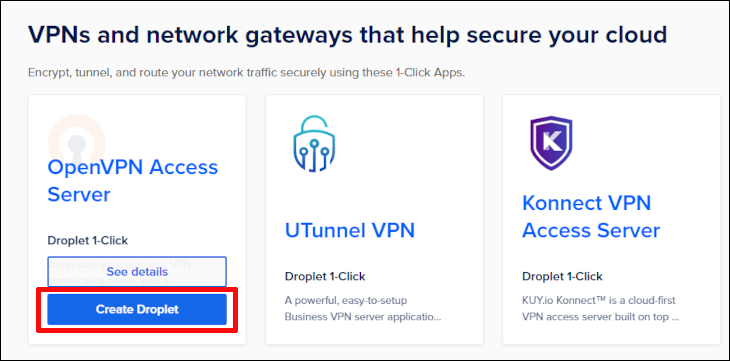
Na następnym ekranie wybierasz lokalizację serwera — zalecamy wybranie lokalizacji blisko Ciebie.
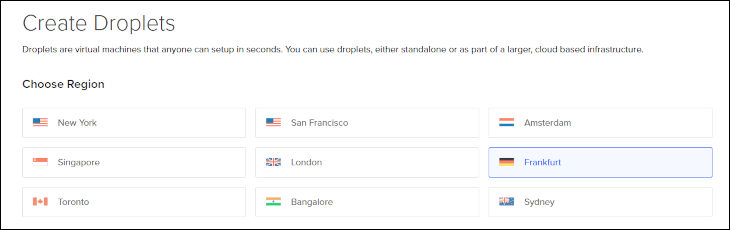
Musisz także wybrać typ dropletu (serwera), który chcesz. Na razie wybierz coś taniego, na potrzeby tej demonstracji zachowamy typ dysku i wybierzemy serwer z transferem danych - ile danych możesz przez niego przepuścić - 2 TB. To powinno wystarczyć na miesiąc na połączeniu, które nie przesyła strumieniowo ani torrentów.
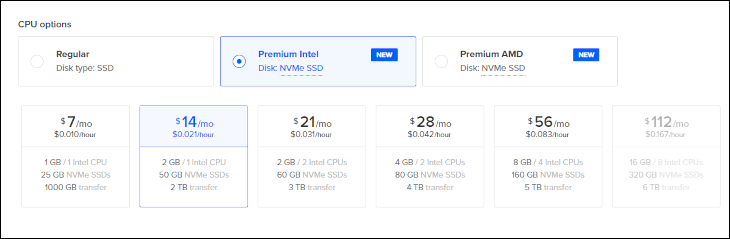
Gdy to zrobisz, ustaw hasło i nazwę dla swojego dropletu — wybraliśmy na przykład „NiemcyVPN” — i to wszystko. Możesz już utworzyć swoją kroplę.
Utworzenie dropletu zajmie kilka minut. Po zakończeniu zobaczysz przegląd swojego serwera. W nowym polu zobaczysz adres IP składający się z 9 do 11 cyfr; skopiuj to do schowka za pomocą małego przycisku kopiowania, który się pojawi, lub podświetlając go i używając Ctrl + C.
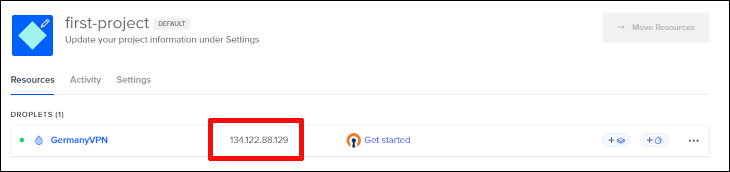
Dostęp do Dropletu za pomocą SSH
Teraz faktycznie opuścimy DigitalOcean na trochę, ponieważ musimy połączyć się z właśnie utworzoną kroplą. Aby to zrobić, musimy utworzyć tunel SSH. To brzmi trudniej niż jest; robimy to w systemie Windows 10, ale można to również zrobić w systemie Mac, Linux lub starszych wersjach systemu Windows.
Otwórz Windows Powershell, a następnie wpisz następujące polecenie, zastępując liczby adresem IP serwera:
ssh [email protected]
Tutaj robi się trochę przerażająco, jeśli nie jesteś przyzwyczajony do tych rzeczy, ale w zasadzie po prostu rób to, co ci powiedziano, podczas gdy OpenVPN instaluje się sam. Odpowiedz twierdząco na wszystko, wybierz ustawienia domyślne i po wyświetleniu monitu wprowadź hasło roota. Gdy to wszystko zrobisz, w konsoli wpisz:
hasło openvpn
I ustaw nowe hasło. Uczyń to czymś prostym, ale bezpiecznym. Gdy to zrobisz, na razie skończyłeś z Powershell, ale jeszcze go nie zamykaj.
Logowanie do OpenVPN
Po skonfigurowaniu OpenVPN musisz się zalogować i naprawić kilka rzeczy. Aby to zrobić, musisz uzyskać dostęp do swojego dropletu przez przeglądarkę, wpisując adres IP w pasku adresu i dodając „:943/admin” na końcu, na przykład:
https://123.45.67.89:943/admin/
Możesz także skopiować i wkleić go z Powershell, ponieważ adres znajduje się na wyjściu.
Otrzymasz ostrzeżenie SSL mówiące „Twoje połączenie nie jest prywatne”, ale zignoruj to i kontynuuj. Zobaczysz ten ekran:
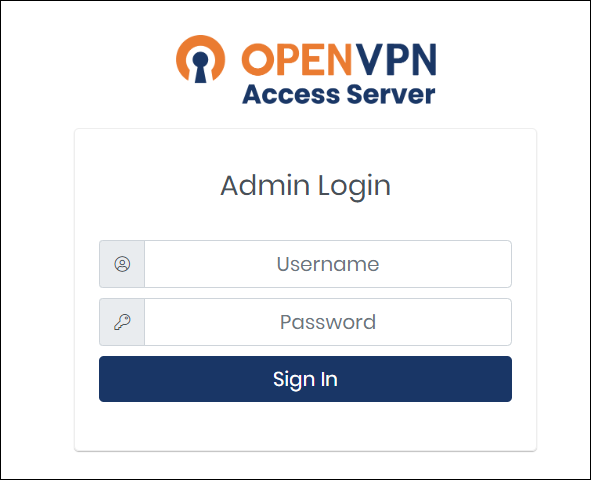
Jako nazwę użytkownika użyj „openvpn”, a hasło jest tym, które właśnie utworzyłeś. Zaakceptuj warunki licencji, gdy się pojawią, a znajdziesz się w ustawieniach swojego nowego serwera VPN.
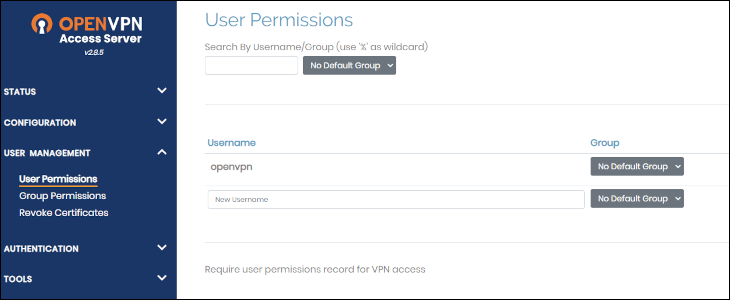
Jest tu wiele do odkrycia i powinieneś wrócić później, aby dostosować rzeczy do pragnienia swojego serca, a przewodnik szybkiego startu OpenVPN pomoże ci to rozgryźć. Na razie jednak musimy odwiedzić kliencką wersję strony, która ma ten sam adres, ale bez bitu „admin”:
https://123.45.67.89:943/
Stąd możesz pobrać klienta OpenVPN. Pamiętaj, aby to zrobić, w przeciwnym razie będziesz musiał przechodzić przez SSH za każdym razem, gdy chcesz się połączyć. Klient jest jak każdy inny rodzaj oprogramowania, wystarczy postępować zgodnie z instrukcjami i powinien zainstalować się bez kłopotów.
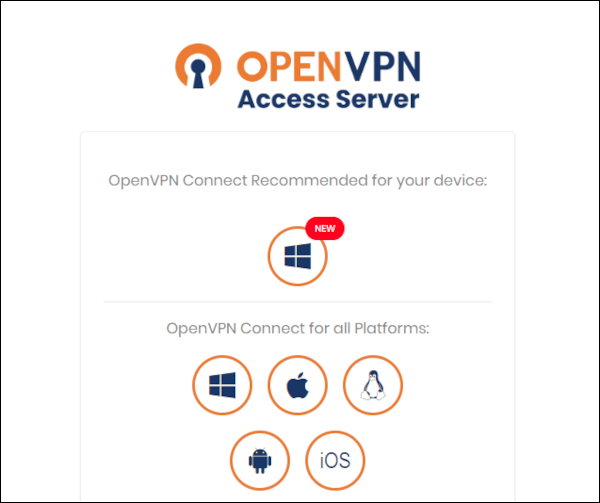
Gdy to wszystko zostanie zrobione, będziesz mieć zainstalowanego własnego klienta OpenVPN i możesz bezpiecznie przeglądać, korzystając z nowego dropletu i OpenVPN.
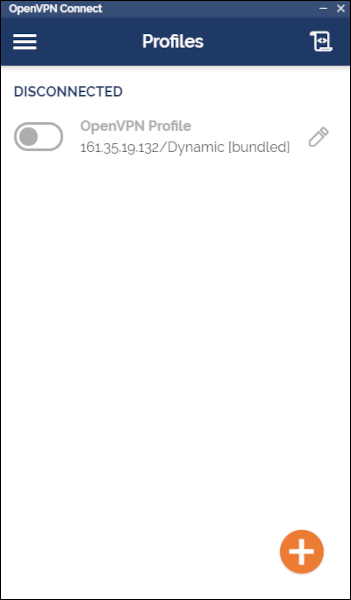
To trochę wysiłku i nie jest tanie, ale rezultatem jest VPN, który kontrolujesz. Chociaż prawdopodobnie nie da to szans najlepszym sieciom VPN na zdobycie pieniędzy, nie musisz się martwić, że Twoje dane wpadną w niepowołane ręce.
